久しぶりにスケッチアップMakeのジオロケーションを起動しましたが、ログインが必要なようです。
以前は何もしなくても起動していましたが、いつの間にか仕様が変わっていたようです。
今回気が付いたのは、YouTubeパリッと解説『スケッチアップ』講座に寄せられたコメントからでした。
ジオロケーションに対するYouTubeチャンネルへのコメント
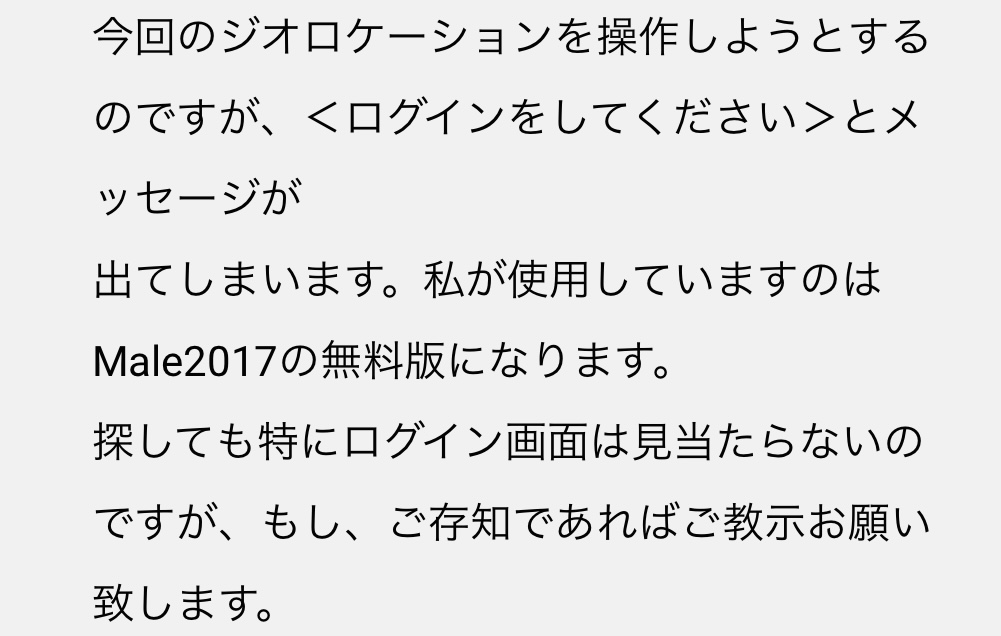
内容を要約すると、
①ジオロケーションを起動するとログインを求められる
②ログイン画面が見当たらない
この事象は無料版である、SketchUp Make 2017において発生しています。
ジオロケーションに関する事象を確認する
まずはSketchUp Make 2017を開き、ジオロケーションを起動します。
すると、次のような画面になります。
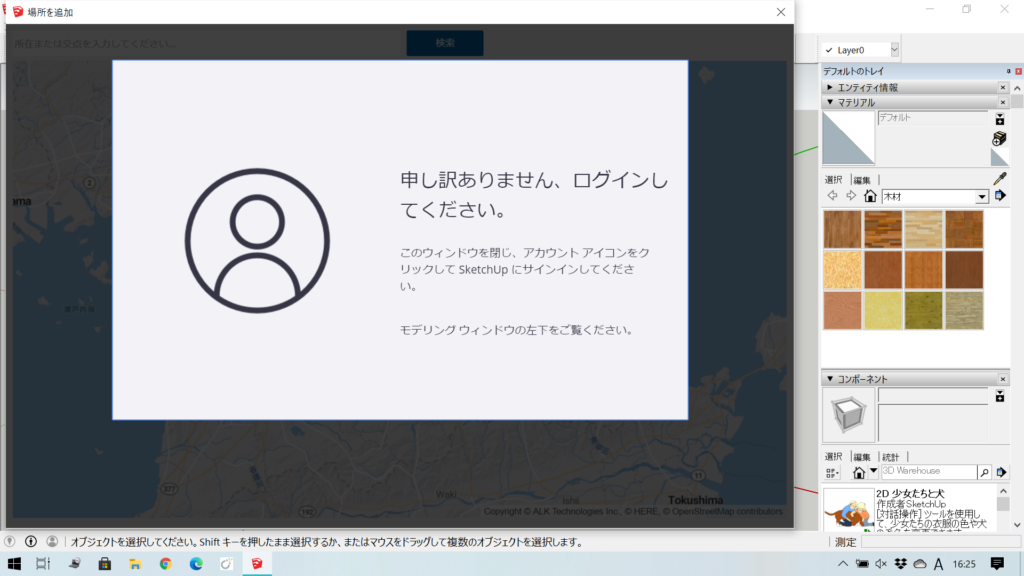
『申し訳ありません。ログインしてください。』と表示されます。
ログインなどしなくても使えていたジオロケーション。使用が変わったのでしょうか?
さらに
『このウィンドウを閉じ、アカウントアイコンをクリックしてSketchUpにサインインしてください。』とあります。
サインイン?どこから入るの?
サインインは画面に左下
サインインについては先ほどの画面にヒントがあります。
実は画面左下の人型アイコンがログインのボタンとなっています。
ここをクリックしてログイン画面に入ります。
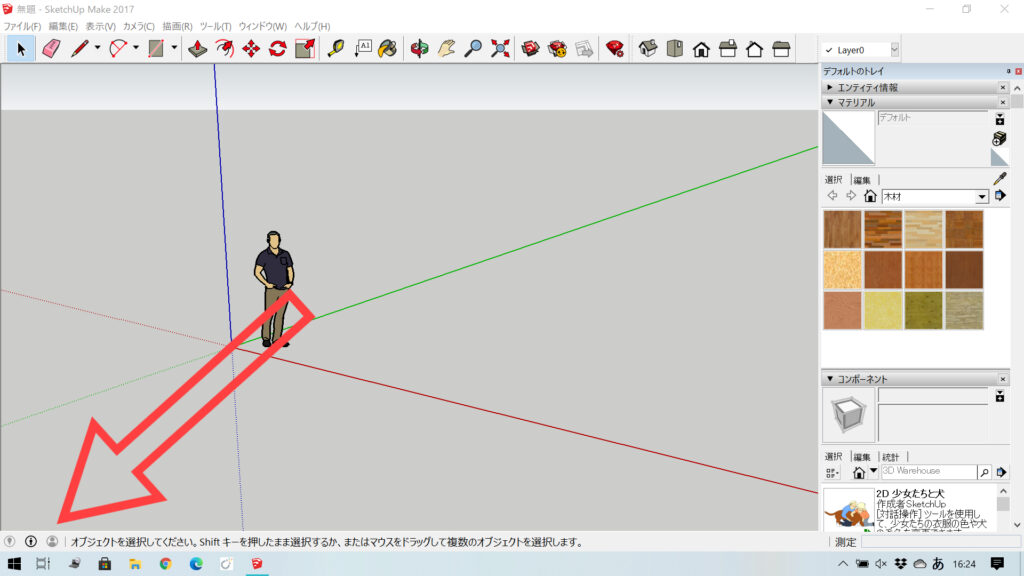
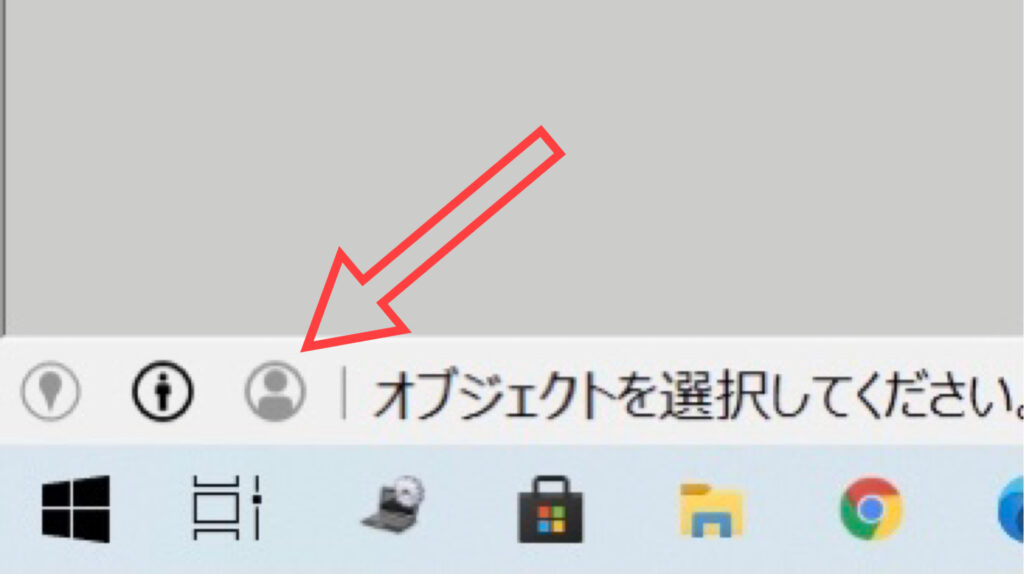
左下に3つあるアイコンの内、一番右側の人型アイコンをクリックします。
現在グレーですが、サインインすると黒に変わります。
サインイン画面が開く
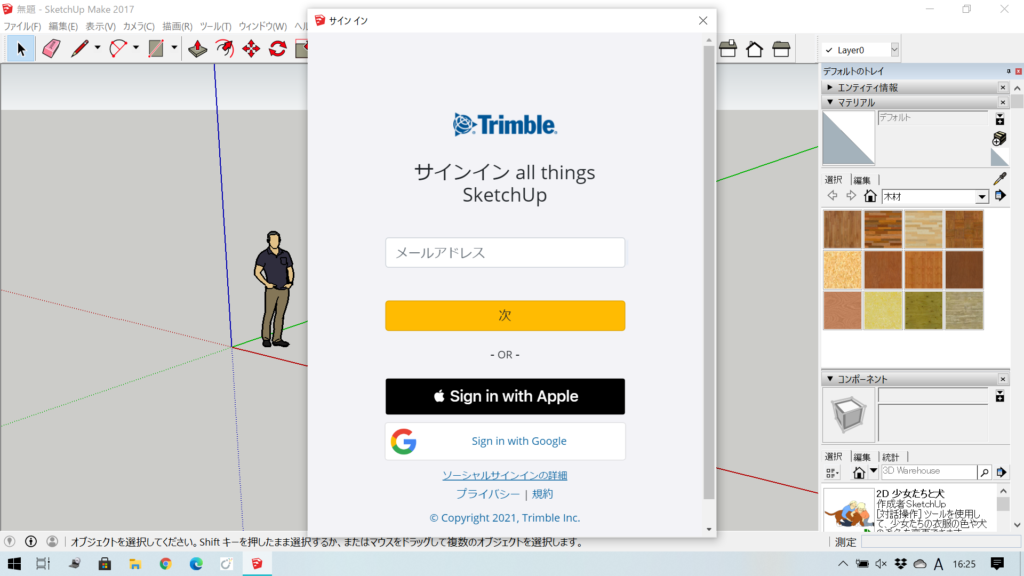
先ほどの人型アイコンをクリックするとサインイン画面が開きます。
必要になるのはTrimble ID
まずは登録メールアドレスと次の画面でパスワードを求められます。
IDはAppleやGoogleでも対応できるようですが、該当する方はそれぞれ進んでください。
ジオロケーションが起動する
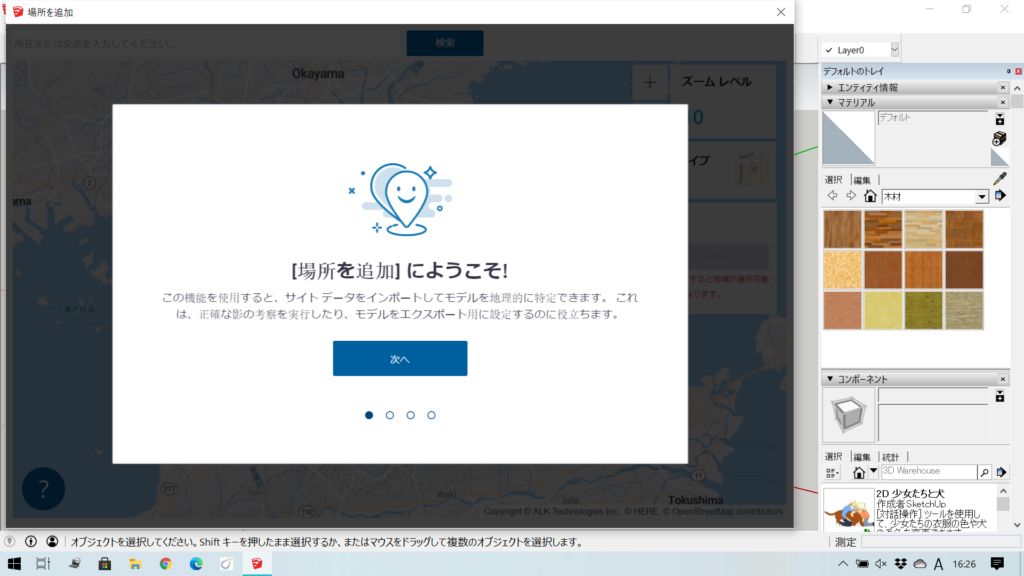
サインインに成功すると、ジオロケーションを起動することができます。
起動すると最初に現れるのが、チュートリアルのような画面。ジオロケーションの機能を丁寧に教えてくれます。これは以前無かった内容ですね。
その後は、必要な場所を表示。スケッチアップに地図情報を取り込むという流れです。
まとめ
スケッチアップMake2017は更新の終わっているソフトですが、今回ジオロケーションの仕様が変わったようです。ジオロケーションを使うにはログインを求められますが、画面左下の人型アイコンからサインインしてください。
サインインした後は以前と同じ使い勝手となります。
個人的にジオロケーションでGoogleマップが使えなくなった時点で興味が無くなってしまいました。
なので、今回コメントいただくまではほとんど触っていなかったので、実際いつ仕様変更したかは定かではありません。
また、サインイン以外に仕様が変わっていても、私にはイマイチ判断することができないのです。
なので、サインイン以外の違いをご存知の方がいれば、ぜひコメントなどで情報提供していただければ幸いです。
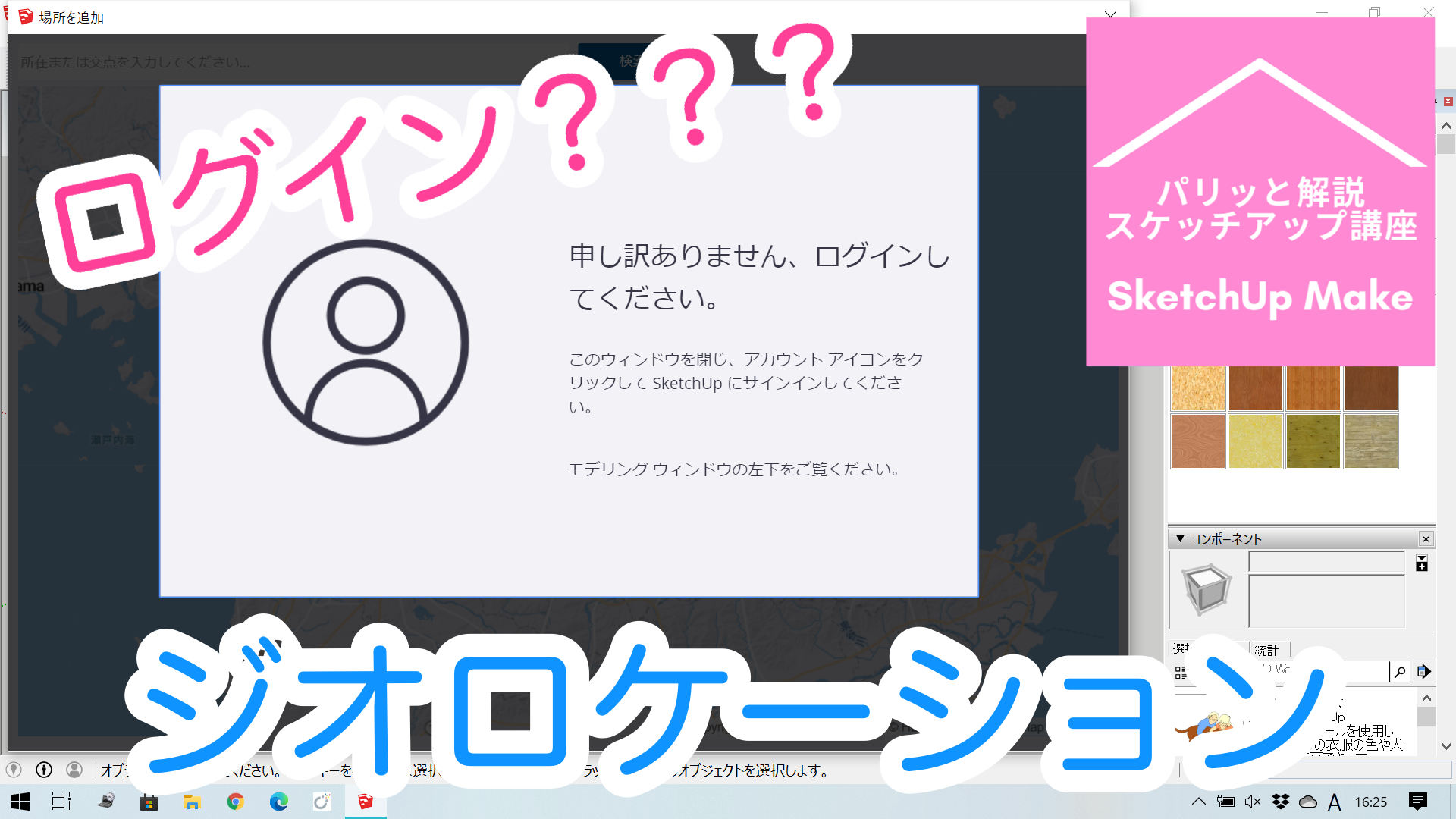

コメント
勉強させてもらってます。現在はMAKEではサインインしても場所を追加にいけないのです。やり方ありますか?
確認しましたが、MAKEでは場所の追加ができなくなっていますね。
他に座標指定する方法があればいいのですが、、、